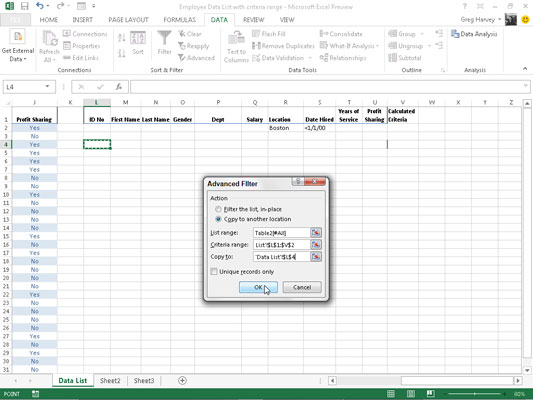Kui kasutate rakenduses Excel 2013 täpsemat filtreerimist, ei kasuta te välja automaatse filtri nuppe ega seotud rippmenüü valikuid. Selle asemel loote enne dialoogiboksi Täpsem filter avamist kuskil töölehel nn kriteeriumide vahemiku, mis sisaldab filtreeritavate andmete loendit.
Kui kasutate päringu tegemiseks funktsiooni Täiustatud filter, saate andmeloendi alamhulga luues teie kriteeriumidele vastavate kirjete koopiad. Kriteeriumide vahemiku leiate andmeloendist paremal asuvate veergude ülemistelt ridadelt ja seejärel saate määrata kriteeriumivahemiku all oleva vahemiku Kopeeri asukohta, sarnaselt näidatud paigutusega.
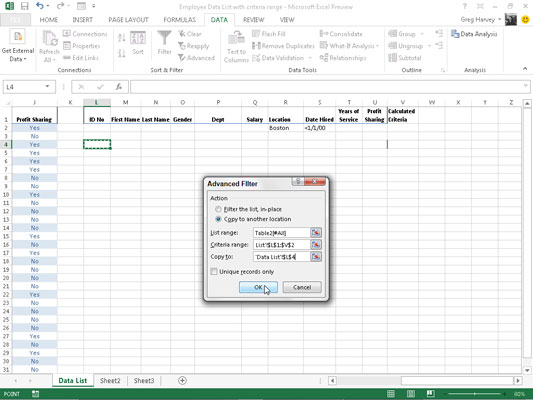
Kriteeriumide vahemiku loomiseks kopeerige andmeloendi väljade nimed töölehe uude ossa ja sisestage seejärel väärtused (tekst, numbrid või valemid), mida kasutatakse loendi filtreerimisel kriteeriumidena. read all. Andmeloendi filtreerimise kriteeriumide seadistamisel saate luua kas võrdluskriteeriumid või arvutatud kriteeriumid.
Kui olete oma kriteeriumivahemiku seadistanud kõigi väljade nimede ja kriteeriumidega, mida soovite kasutada, klõpsate lindi andmete vahekaardil käsunuppu Täpsemalt (või vajutage klahvikombinatsiooni Alt+AQ), et avada dialoogiboks Täiustatud filter, mis sarnaneb üks näidatud.
Siin saate määrata, kas soovite lihtsalt loendis olevaid kirjeid filtreerida (peidates kõigi teie kriteeriumidele mittevastavate kirjete read) või kopeerida teie kriteeriumidele vastavad kirjed töölehel uude piirkonda ( luues andmeloendi alamhulga).
Lihtsalt loendis olevate andmete filtreerimiseks jätke valikunupp Filtreeri loend, kohapeal valitud. Loendi päringu tegemiseks ja andmete kopeerimiseks samal töölehel uude kohta (pidage meeles, et täpsema filtri funktsioon ei võimalda teil andmeid teisele lehele või töövihikusse kopeerida), valige suvand Kopeeri teise asukohta.
Kui valite selle valikunupu, muutub kättesaadavaks tekstikast Kopeeri asukohta koos tekstiväljadega Loendivahemik ja Kriteeriumide vahemik.
Andmeloendi määramiseks, mis sisaldab andmeid, mida soovite filtreerida või päringuid teha, klõpsake tekstikasti Loendivahemik ja seejärel sisestage lahtrivahemiku aadress või valige see otse töölehel, lohistades läbi selle lahtrite.
Väljanimede koopiaid koos vastavate väljade alla sisestatud kriteeriumidega sisaldava vahemiku määramiseks klõpsake tekstikasti Kriteeriumide vahemik ja seejärel sisestage selle lahtrivahemiku vahemiku aadress või valige see otse töölehel, lohistades läbi selle. rakud. Selle vahemiku valimisel veenduge, et kaasaksite kõik read, mis sisaldavad väärtusi, mida soovite filtrisse või päringusse hinnata.
Kui esitate päringu andmeloendist, kopeerides teie kriteeriumidele vastavad kirjed töölehe uude ossa (seda näitab, kui klõpsate valikunupul Kopeeri teise asukohta), klõpsake ka tekstikasti Kopeeri ja sisestage seejärel lahtrisse, mis moodustab kopeeritud ja filtreeritud kirjete vasakpoolse ülanurga, või klõpsake seda lahtrit otse töölehel.
Pärast andmete filtreerimise või päringu määramist ja selles toimingus kasutatavate vahemike määramist klõpsake nuppu OK, et Excel rakendaks kirjete filtreerimisel või kopeerimisel kriteeriume, mille olete määranud kriteeriumivahemikus.
Pärast andmeloendi filtreerimist võite tunda, et te pole oodatud tulemusi saanud – näiteks pole väljade nimede all ühtegi kirjet, mida teie arvates peaks olema mitu. Saate kõik loendis olevad kirjed tagasi tuua, klõpsates lindi vahekaardil Andmed käsul Kustuta või vajutades Alt+AC.
Nüüd saate näppida kriteeriumide kallal tekstikastis Kriteeriumide vahemik ja proovida kogu täpsemat filtreerimist uuesti.